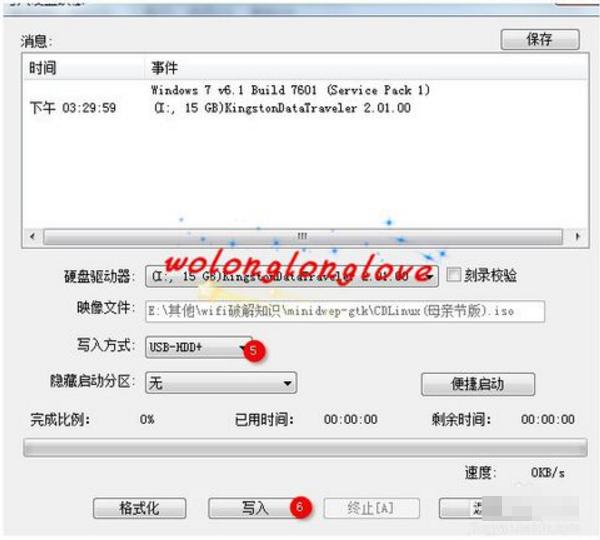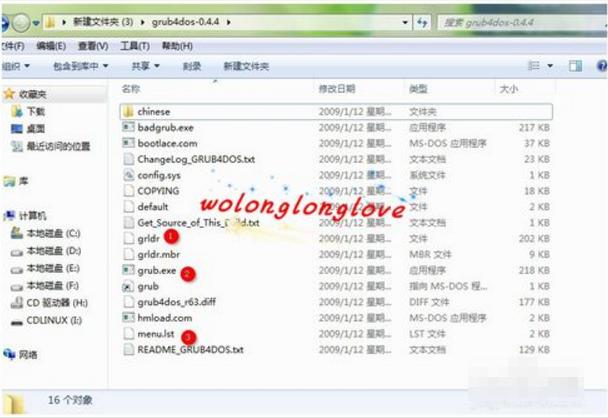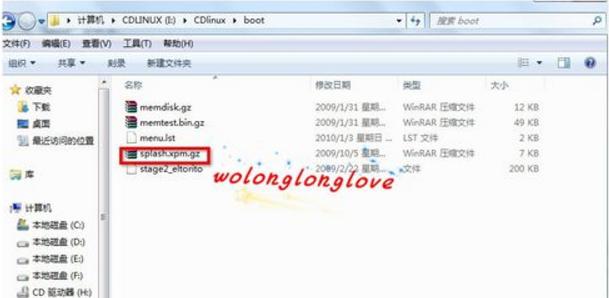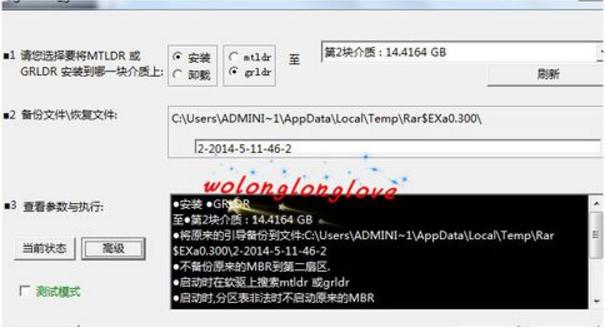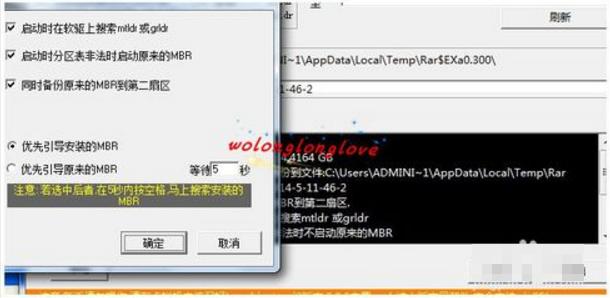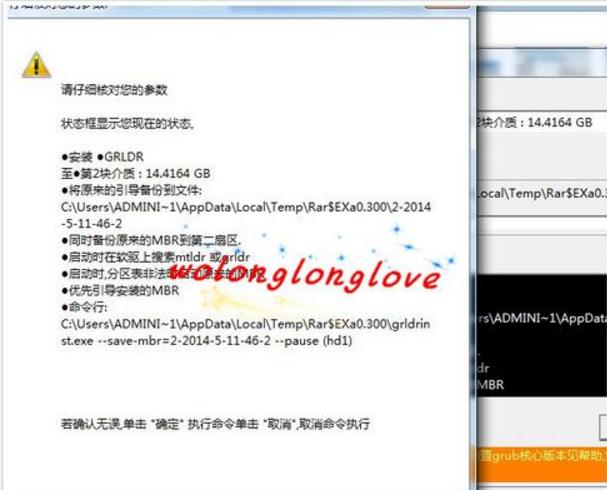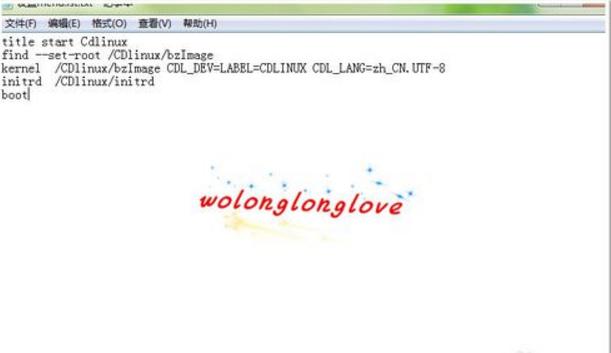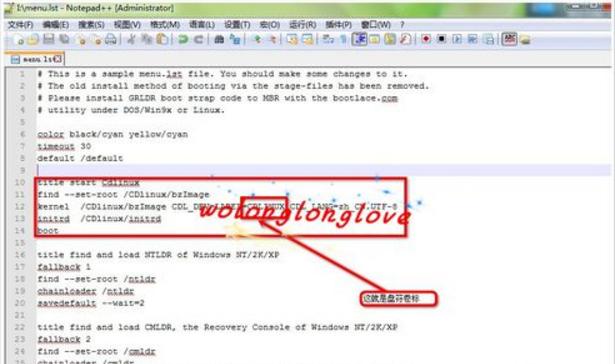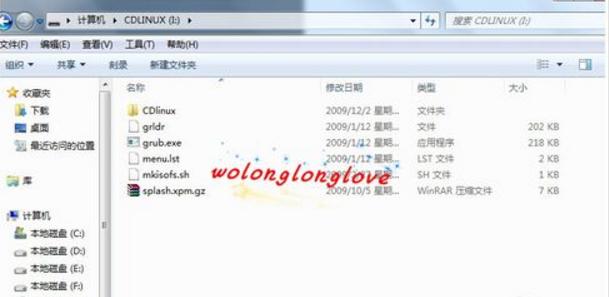推薦系統(tǒng)下載分類: 最新Windows10系統(tǒng)下載 最新Windows7系統(tǒng)下載 xp系統(tǒng)下載 電腦公司W(wǎng)indows7 64位裝機(jī)萬能版下載
cdlinux u盤打開,圖文詳細(xì)說明如何設(shè)置
發(fā)布時間:2021-10-03 文章來源:xp下載站 瀏覽:
|
U盤的稱呼最早來源于朗科科技生產(chǎn)的一種新型存儲設(shè)備,名曰“優(yōu)盤”,使用USB接口進(jìn)行連接。U盤連接到電腦的USB接口后,U盤的資料可與電腦交換。而之后生產(chǎn)的類似技術(shù)的設(shè)備由于朗科已進(jìn)行專利注冊,而不能再稱之為“優(yōu)盤”,而改稱“U盤”。后來,U盤這個稱呼因其簡單易記而因而廣為人知,是移動存儲設(shè)備之一。現(xiàn)在市面上出現(xiàn)了許多支持多種端口的U盤,即三通U盤(USB電腦端口、iOS蘋果接口、安卓接口)。 cdlinux u盤啟動設(shè)置早已進(jìn)入我們的生活,只要掌握了cdlinux u盤啟動設(shè)置方法,就可以方便使用cdlinux u盤啟動設(shè)置了,如果大家想要這個方法的話,下面小編就給大家?guī)韈dlinux u盤啟動設(shè)置的教程吧,希望大家都能夠掌握這個方法。 很多朋友都想要知道設(shè)置cdlinux u盤啟動的方法是什么,其實設(shè)置cdlinux u盤啟動的方法是非常簡單的,如果大家想要學(xué)習(xí)的話,小編當(dāng)然會教大家設(shè)置cdlinux u盤啟動的方法!下面就給大家?guī)碓O(shè)置cdlinux u盤啟動圖文教程吧。 cdlinux u盤啟動 打開下載好的UltraISO,將U盤插入電腦,點(diǎn)擊文件選擇打開
設(shè)置cdlinux u盤啟動示例1 選擇CD文件,
設(shè)置cdlinux u盤啟動示例2 點(diǎn)擊啟動,再點(diǎn)擊寫入硬盤映像
cdlinux u盤設(shè)置啟動示例3 選擇好U盤,點(diǎn)擊寫入
cdlinux u盤啟動設(shè)置示例4 完成上述步驟,接著打開grub4dos文件,將grldr、grub.exe、menu.lst三個文件拷貝到U盤上
cdlinux u盤設(shè)置啟動示例5 接著打開U盤,選擇CDLinux,選擇復(fù)制splash.xpm.gz,粘貼到U盤上
cdlinux u盤設(shè)置啟動示例6 打開grubinst_gui2.zip,打開里面的grubinstGui2.exe,然后選擇介質(zhì) 為 U盤。 然后設(shè)置為安裝grldr(如圖),高級設(shè)置如下,然后執(zhí)行,dos窗口按enter。
cdlinux u盤啟動示例7
設(shè)置cdlinux u盤啟動示例8
cdlinux u盤設(shè)置啟動示例9 接著是修改menu.lst 打開U盤——打開menu.lst(記事本就行,需要管理員權(quán)限)
設(shè)置cdlinux u盤啟動示例10 title start Cdlinux find --set-root /CDlinux/bzImage kernel /CDlinux/bzImage CDL_DEV=LABEL=CDLINUX CDL_LANG=zh_CN.UTF-8 initrd /CDlinux/initrd boot 如圖位置復(fù)制即可——保存退出
cdlinux u盤啟動設(shè)置示例11 建議先將上述復(fù)制到一個新建的記事本(文本文檔)里,看有沒有空格,如果有,先刪除,然后復(fù)制到menu.lst里。
cdlinux u盤設(shè)置啟動示例12 注明一下,LABEL=CDLINUX中的CDLINUX為盤符卷標(biāo),根據(jù)自己的盤符卷標(biāo)來修改
設(shè)置cdlinux u盤啟動示例13 U盤完成到這一步,已經(jīng)制作好了
cdlinux u盤設(shè)置啟動示例14 重啟電腦,進(jìn)入boot設(shè)置為U盤啟動,然后看到CDLinux的畫面
cdlinux u盤啟動設(shè)置示例15 以上就是cdlinux u盤啟動的制作教程了,希望可以幫助到你 U盤有USB接口,是USB設(shè)備。如果操作系統(tǒng)是WindowsXP/Vista/Win7/Linux/PrayayaQ3或是蘋果系統(tǒng)的話,將U盤直接插到機(jī)箱前面板或后面的USB接口上,系統(tǒng)就會自動識別。 |